3.9 PowerBI报告可视化-条件格式:用图标或形状制作红绿灯
STEP 2 点击fx按钮,选择规则,应用于可以按需选择值、总计,基于哪个字段选择用于条件判断的列或度量值,度量值可以是当前的也可以是其他的,图标布局可以是仅图标或在值的左边或右边,图标对齐方式可以上、中、下,图标样式有多种按需选择,最后设定规则。STEP 1 把字段放入表或矩阵中后,在格式窗格的单元格元素中,选择要使用红绿灯的字段,打开图标开关。表或矩阵的图标:类似Excel的图标功能,操作简便

加入 PowerBI自己学 知识星球:下载源文件,边学边练;遇到问题,提问交流,有问必答。
红绿灯是可视化报告的常用功能,可以传递给用户强烈的视觉警示。
解决方案
在PowerBI中,红绿灯的实现方法有很多种,UNICOCDE符号、表或矩阵的图标、形状、SVG图形、线上版Scorecard等,各有优缺点,按需求选用。推荐使用表或矩阵的图标和形状。
表或矩阵的图标:类似Excel的图标功能,操作简便,支持在值的左边或右边显示图标,或者仅显示图标(下方下图),图标种类受限制,但基本够用了。
形状:在非表的任意位置可以放置红绿灯,比如做一个Scorecard,灵活但需要为每一个形状单独设置条件格式。
举例
单表模型
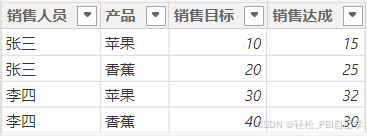
基础度量值:
Sales = SUM(Fact_Sales[销售达成])
Sales_Target = SUM(Fact_Sales[销售目标])
Sales_Ach% = DIVIDE([Sales],[Sales_Target])
Sales_Ach%_Status = [Sales_Ach%]
用于形状的颜色度量值:
Color_Sales_Ach% = SWITCH(TRUE(), [Sales_Ach%]>=1,"Green", "Red")
Color_Sales_Ach%_香蕉 = SWITCH(TRUE(), [Sales_Ach%_香蕉]>=1,"Green", "Red")
操作步骤
1 表或矩阵的图标
STEP 1 把字段放入表或矩阵中后,在格式窗格的单元格元素中,选择要使用红绿灯的字段,打开图标开关。或者在视觉对象的字段中,在需要设置图标的字段上点击鼠标右键,选择条件格式。
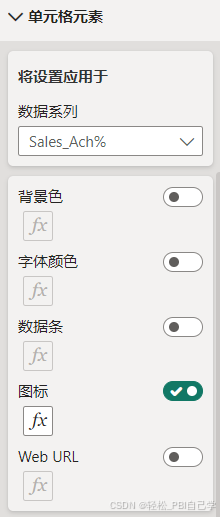
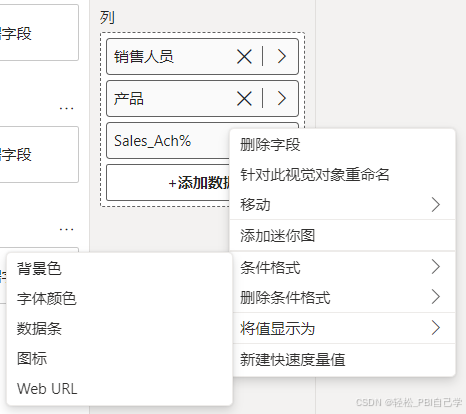
STEP 2 点击fx按钮,选择规则,应用于可以按需选择值、总计,基于哪个字段选择用于条件判断的列或度量值,度量值可以是当前的也可以是其他的,图标布局可以是仅图标或在值的左边或右边,图标对齐方式可以上、中、下,图标样式有多种按需选择,最后设定规则。
下图左边是在字段左侧设置红绿灯,右边是新加一个字段仅显示图标,结果如下:
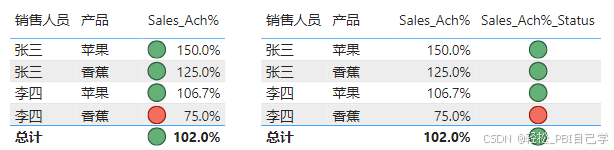
2 使用形状
STEP 1 点击菜单栏插入下的形状,选择一个圆形。

STEP 2 选中形状,在格式窗格的形状样式中,点击填充下的fx按钮,格式样式选择度量值,基于哪个度量值选择相应的颜色度量值。
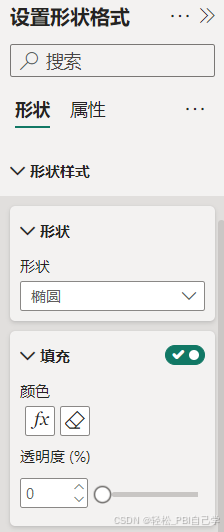
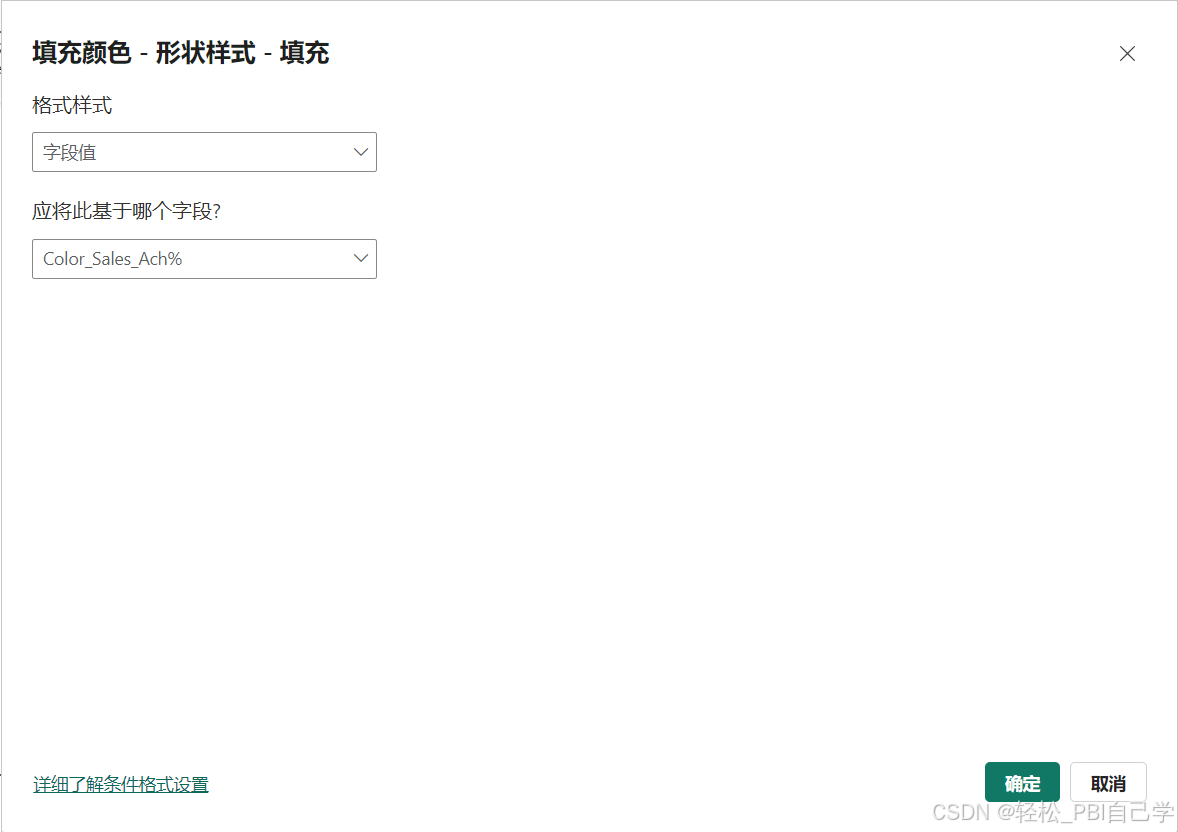
用文本框(或卡片)和带有条件格式的形状创建的红绿灯,结果如下:
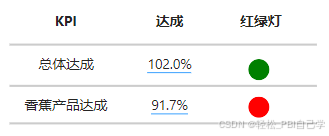
拓展
在表或矩阵中,还可以用其他方式实现红绿灯。
i 用UNICODE符号:
ii 用SVG图形:
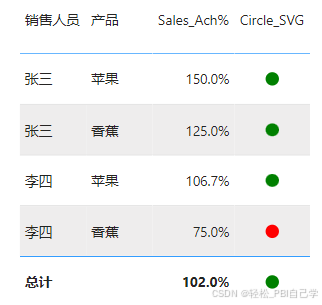
更多推荐
 已为社区贡献26条内容
已为社区贡献26条内容









所有评论(0)